विज्ञापन
उदासीनता की लहर सबसे बड़ी उपहारों में से एक है जो आपकी तस्वीरों को ठीक से नाम देने से आती है। और जब आपके पास अपने आदेश में Adobe Photoshop और Lightroom जैसे उपकरण हों, तो यह बिल्कुल भी काम का नहीं है।
लेकिन, आज एक और टूल आज़माएं जो आपको एक बटन के एक क्लिक के साथ अपनी सभी तस्वीरों को फिर से बैचने के लिए शक्तिशाली विकल्प प्रदान करता है। एडोब ब्रिज सीसी एडोब क्रिएटिव सूट के लिए डिजिटल संपत्ति प्रबंधक है।
कैसे एडोब ब्रिज का उपयोग करके फ़ोटो का नाम बदलें
Adobe Bridge एक फ़ाइल ब्राउज़र है जो आपको एक स्क्रीन में आपकी सभी डिजिटल मीडिया परिसंपत्तियों को दिखाता है। किसी एक तस्वीर का नाम बदलने के लिए फ़ाइल नाम पर केवल एक-क्लिक करें और नया नाम लिखें। अगली फ़ोटो पर जाने के लिए टैब दबाएं या अपने माउस के साथ किसी दूसरे को चुनें।
लेकिन जब आप एक बार में बहुत सारी फ़ाइलों का नाम बदलना चाहते हैं, तो Adobe Bridge आपको एक समर्पित उपकरण देता है:
- कंटेंट पैनल की सभी फाइलों को चुनें। दबाएँ सीएमडी + ए (macOS) या Ctrl + A (जीत)। या पहली फ़ाइल का चयन करें... पकड़ खिसक जाना और उस समूह की अंतिम फ़ाइल का चयन करें जिसका आप नाम बदलना चाहते हैं।
- के लिए जाओ उपकरण> बैच का नाम बदलें संवाद बॉक्स प्रदर्शित करने के लिए।
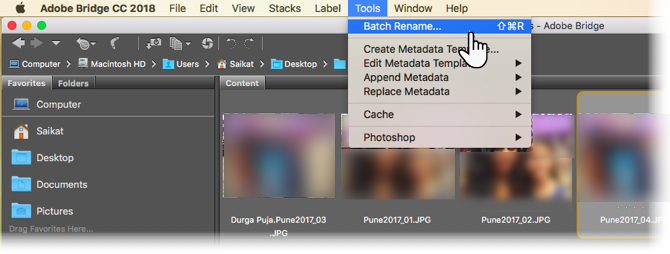
- नामांकित फ़ाइलों के लिए एक गंतव्य फ़ोल्डर का चयन करें। उन्हें स्वचालित रूप से कॉपी या स्थानांतरित किया जा सकता है। आप फ़ाइलों को उसी फ़ोल्डर में नाम बदलने के लिए भी चुन सकते हैं जो वे स्थित हैं।
- के तहत दिए गए दस नाम बदलने के विकल्पों में से एक को चुनें या गठबंधन करें नए फ़ाइलनाम. संयोजनों को जोड़ने या घटाने के लिए "+" या "-" बटन का उपयोग करें। उदाहरण के लिए, आप एक टेक्स्ट स्ट्रिंग और एक क्रम संख्या के संयोजन का उपयोग कर सकते हैं। या, एक पाठ स्ट्रिंग और एक प्रत्यय के रूप में दिनांक / समय।
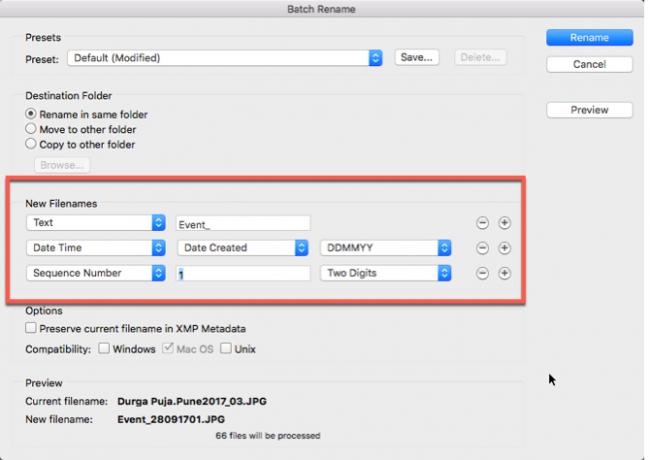
- के तहत पुनर्नामित फ़ाइलों के पूर्वावलोकन की जाँच करें पूर्वावलोकन जैसे ही आप अपना नया फ़ाइल नाम बनाते हैं।
- आप पुराने फ़ाइल नाम को मेटाडेटा के रूप में भी संरक्षित कर सकते हैं। विकल्प की जाँच करें और यह आपको बाद में मूल फ़ाइल नाम पर वापस जाने की अनुमति देगा।
- आपके द्वारा उपयोग किए जा रहे OS के साथ संगतता सुनिश्चित करने के लिए, विशिष्ट OS के लिए चेकबॉक्स चुनें। आप तीनों की जांच कर सकते हैं।
- बैच प्रक्रिया शुरू करने के लिए शीर्ष पर स्थित नाम बदलें बटन पर क्लिक करें। आप देखेंगे कि सभी तस्वीरें तुरंत नए फ़ाइल नाम में बदल जाती हैं।
बाद में उसी नामकरण संरचना का उपयोग करने की योजना है? संवाद बॉक्स के शीर्ष पर जाएं और इसे प्रीसेट के रूप में सहेजें और इसे एक यादगार नाम दें। वहां कई तरीकों से आप अपनी तस्वीरों का नाम बदल सकते हैं कैसे विंडोज में नाम बदलें और बड़े पैमाने पर फ़ाइलों को नष्ट करने के लिएक्या आप अपने बालों को खींच रहे हैं कि कैसे नाम बदलने या सैकड़ों या हजारों फ़ाइलों को हटाने के लिए? संभावना है, किसी और को पहले से ही गंजा है और यह पता लगा लिया। हम आपको सभी ट्रिक्स दिखाते हैं। अधिक पढ़ें . लेकिन ट्रिक इसे जल्दी करना है ताकि आपकी फाइलें अव्यवस्थित सेसपूल में न बदल जाएं।
चित्र साभार: बेंजामिनजैक / डिपॉजिट
इसके बारे में अधिक जानें: एडोब, एडोब क्रिएटिव क्लाउड, बैच छवि संपादन, फाइल प्रबंधन.


